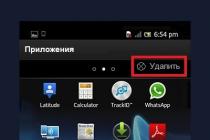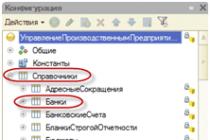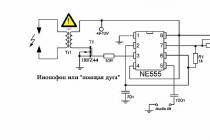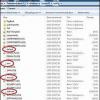Дополнительно где-либо, а загрузите ее на фотохостинг. Вот адреса некоторых из них: http://radikal.ru , http://imageshack.us , http://itmages.ru . Даже фотохостинги, не требующие обязательной регистрации, нередко предоставляют возможность осуществить таковую добровольно. Она дает дополнительные возможности.
После загрузки вы получите набор из нескольких ссылок. Одни из них - прямые (на страницу с изображением и непосредственно на файл изображения). Отправив одну из них кому-либо по электронной или через службу обмена мгновенными сообщениями, вы позволите получателю просмотреть снимок. Другие ссылки содержат готовые коды для вставки полноразмерного или уменьшенного изображения форумов.
Чтобы завести в интернете постоянный фотоальбом и получить возможность добавлять в него фотографии, удалять их и систематизировать по группам, зарегистрируйтесь в одной из служб управления фотогалереями, например: https://picasaweb.google.com , http://fotkidepo.ru/ . Способ регистрации на таких службах не отличается от таковой на обычных форумах. Введите необходимые данные, включая ваш настоящий адрес электронной почты. Получив по этому адресу ссылку для подтверждения, перейдите по ней. Затем войдите в свою фотогалерею под полученными логином и паролем, после чего начните добавлять фотографии (способ их добавления зависит от выбранного фотохостинга).
Чтобы добавить фотоснимок в свой аккаунт в той или иной социальной сети, войдите в него под логином и паролем, зайдите в раздел, предназначенный для хранения фотоснимков, после чего выберите пункт, предназначенный для добавления фотографий. Добавьте снимок (способ его добавления зависит от социальной сети), снабдите его комментарием, после чего, при наличии такой возможности, укажите, посетители каких категорий могут его просматривать.
Чтобы добавить фотографию в Википедию, обязательно зарегистрируйтесь в ней, если вы не сделали этого ранее. Анонимные пользователи возможности добавлять изображения не имеют. Войдите под логином и паролем, затем выберите пункт «Загрузить файл». Добавив снимок, обязательно укажите авторство, а также лицензию, под которой вы разрешаете его использовать. Без этого изображение вскоре удалят. Также добавьте краткую информацию о том, что изображено на фотографии.
После загрузки снимку будет присвоено новое имя. Чтобы вставить изображение на страницу, поместите в нужное место ее кода такую конструкцию: [], где NNN - ширина уменьшенного изображения в пикселях. После нажатия на уменьшенное изображение вы перейдете на его страницу, где оно будет иметь несколько больший размер. Снова нажав на изображение, вы сможете просмотреть его в оригинальном размере.
Здравствуйте, уважаемые читатели блога сайт. Каждый из вас общаясь на форумах, в социальных сетях, создавая там свои официальные странички (например, или же своей ), рано или поздно задается вопросом, а как можно самому в интернет загрузить картинку и получить на нее ссылку , чтобы тоже иметь возможность делиться своими шедеврами с друзьями.
Забегая немного вперед скажу, что нужно всего лишь залить файл на файлообменник , коих на просторах интернета существует не так уж и мало. В сегодняшней публикации мы рассмотрим наиболее востребованные файлообменники и научимся тому, как залить картинку в интернет и получить на нее ссылку для дальнейшей публикации в социальных сетях или же на форумах.
Залить фото на бесплатный файлообменник
Помимо бесплатных файлообменников, которые мы рассмотрим ниже, существует и множество платных, которые нужны лишь для того, чтобы иметь возможность скачивать из интернета тяжелые файлы с высокой скоростью (скорость скачивания будет зависеть от цены за файлообменник). Это относится больше к видео, которое весит очень даже прилично и на скачивание которого может уйти не один час. Так что это не наш вариант. Нас интересует другое — как залить фото в интернет и получить на него ссылку , причем сделать это быстро и совершенно бесплатно .
Фотохостинг Радикал
Одним из самых известных среди бесплатных фотохостингов является radikal .
Загрузить картинку и получить ссылку можно как зарегистрировавшись — в этом случае вам будет доступно больше возможностей работы с залитыми в интернет картинками, так и не регистрируясь — в этом случае у вас не будет возможности удалить какое-либо из загруженных на файлообменник изображений, что иногда бывает очень даже не лишним, поверьте.
Да, учтите одну особенность данного сервиса — ваши фотографии могут попасть также и в «фото дня», даже если вы запретили в настройках их оценки и комментарии к ним.
Это мой любимый хостинг для того, чтобы залить фото в интернет, но давайте рассмотрим и еще несколько не менее примечательных.
Pixic — хостинг картинок и изображений
Залить файл на файлообменник Pixic, который проживает , проще простого.
Заходим на данный хостинг картинок и изображений, нажимаем «Обзор...» и выбираем файл, который хотим залить в интернет. Развернув окошко с настройками изображения и превью, вносим необходимые нам коррективы. После чего нажимаем на «Загрузить».

Залить картинку на Pixic не сложно, но у данной программы имеется, к сожалению, ряд ограничений:
- Поддерживаемые форматы: gif, jpeg, png
- Лимит файлов на одновременную загрузку: 10
- Лимит на загрузку «из интернета»: 30 MB
- Лимит на размер загружаемых файлов: 5 MB
- Максимальное произведение сторон: 25 Mp
Кого такие ограничения не смущают, то добро пожаловать.
Залить фото на Япикс


Yapx — также бесплатный и совсем несложный в плане залить фото и получить ссылку хостинг. Загрузить изображение можно как без регистрации, так и с ней — введя запрашиваемые данные или воспользовавшись своей регистрацией в таких социальных сетях, как фейсбук, одноклассники, вконтакте, майл ру:


Теперь зайдя в свой профиль вы можете:
- Добавить изображение
- Создать историю в картинках
- Просмотреть все свои загруженные изображения
- Просмотреть свои самые лучшие изображения в публичной галерее
- Посмотреть те изображения из публичной галереи (чужие, не только ваши), которые вам понравились и вы отметили их как понравившиеся — внесли в список фаворитов


Загрузить картинку на pixs

Для того, чтобы иметь возможность создавать альбомы, добавлять в них какие-либо изображения, иметь доступ к редактированию — необходимо зарегистрироваться. Регистрация займет не более нескольких секунд. Нажмите на «Мои картинки» (в правом верхнем углу), где вам предложат либо войти под своими данными, либо зарегистрироваться — ввести свой электронный адрес и придумать пароль.
- Нажимаем на «Загрузить»
- Выбираем изображение со своего компьютера или же из интернета (вводим )
- Придумываем название нашему изображению (при желании)
- Уменьшаем наше изображение до желаемого размера (если галочку не ставить, то загрузится такого размера, как есть)
- Ну, и если очень хочется, то разрешаем публикацию нашего изображения в галерее
Picasa

Picasa поддерживает различные типы файлов , такие как bmp, gif, png, tiga, tif, tiff, psd, raw, avi, mpg и многие другие, которые можно как разрешить к показу, так и запретить путем установки галочек в настройках.
А еще в бесплатной программе от Google можно создавать папки, редактировать их, просматривать слайд-шоу выбранных изображений, . И все это помимо имеющегося бесплатного редактора, который очень богат на всякие фильтры и эффекты, применяемые к имеющимся в файлообменнике изображениям.
Залить файл на vfl
На файлообменник vfl заливаете фото, а затем получаете ссылку (код) для публикации его на сайте, блоге, форуме, в социальных сетях.
- К плюсам фотохостинга можно отнести:
- Бесплатный
- Относительно быстрый
- Неограниченное размещение фотографий
- Неограниченный срок хранения изображений
- Фотографии всегда доступны и быстро открываются
- Ненавязчивая реклама
Имеется также и техподдержка, которая постарается в кратчайшие сроки ответить на все ваши вопросы и помочь, если возникнет такая необходимость.
Давайте посмотрим, что же из себя представляет vfl:

Нажимаем на «Выбрать фото для загрузки» и в появившемся окне выбираем одно или несколько (при удержании клавиши Ctrl на клавиатуре) изображений, после чего нажимаем на «Загрузить». Загружать за раз можно до 10 изображений, которые не должны превышать в весе 5 Мб.
Если пройдете совсем несложную регистрацию, то сможете создавать фотоальбомы, настраивать права доступа как к самим фотоальбомам, так и к отдельным фотографиям. А также вам будет доступна загрузка за раз 20 изображений (вместо 10), весом до 7 Мб (вместо до 5 Мб) каждое.
- Справа имеются дополнительные настройки:
- Выбрать размер, до которого будет уменьшено загружаемое изображение
- Повернуть на 90, 180 или же 270 градусов
- Выбрать размеры превьюшки
- Фото для взрослых — ставится галочка, если загружается фото в обнаженном виде (даже если обнажена только верхняя часть)
- Не показывать на главной — фото будет доступно только по прямому адресу, не будет проиндексировано поисковиками, а еще не будет указан адрес, где данное фото размещено
- Не выводить GPS-координаты (файлообменник vfl умеет считывать эти самые координаты, если они прописаны в изображении)
- Удалить изображение через какое-то время (выбираете это самое время сами, если поставите галочку в соответствующих настройках)
- Ну, и при желании можно проставить какие-либо метки на фото
Если Вы знаете еще какие-либо интересные по своим характеристикам фотохостинги, то, пожалуйста, поделитесь своими впечатлениями о них в комментариях. Спасибо!
Удачи вам! До скорых встреч на страницах блога сайт
Вам может быть интересно
 Радикал - бесплатный фотохостинг с быстрой и простой загрузкой фото через Radikal.ru
Радикал - бесплатный фотохостинг с быстрой и простой загрузкой фото через Radikal.ru
 Поиск по картинке, фото или любому загруженному изображению в бесплатном сервисе picid.club - как это работает?
Поиск по картинке, фото или любому загруженному изображению в бесплатном сервисе picid.club - как это работает?
 Как добавить водяной знак на фотографию или любое другое изображение онлайн
Как добавить водяной знак на фотографию или любое другое изображение онлайн
 Как онлайн наложить фото на фото, а так же вставить, добавить или склеить картинки друг с другом в Фотошопе
Как онлайн наложить фото на фото, а так же вставить, добавить или склеить картинки друг с другом в Фотошопе
 Как онлайн сделать надпись на фото или наложить текст на картинку
Как онлайн сделать надпись на фото или наложить текст на картинку
 Обрезать или изменить размер фото в онлайн редакторе или Фотошопе - это просто!
Обрезать или изменить размер фото в онлайн редакторе или Фотошопе - это просто!
 Иконки, значки, фоны, картинки и логотипы для сайта (онлайн-сервисы IconFinder, Freepik, PSDGraphics и другие)
Google Фото - неограниченное место под фото с ПК и гаджетов
Google таблицы (Sheets) - их фишки и особенности
Яндекс Фотки - бесплатный фотохостинг с возможностью редактирования фотографий и загрузки изображений в интернет
Иконки, значки, фоны, картинки и логотипы для сайта (онлайн-сервисы IconFinder, Freepik, PSDGraphics и другие)
Google Фото - неограниченное место под фото с ПК и гаджетов
Google таблицы (Sheets) - их фишки и особенности
Яндекс Фотки - бесплатный фотохостинг с возможностью редактирования фотографий и загрузки изображений в интернет
 Как улучшить качество фото за 5 минут - ретушь, редактирование и прочая обработка фотографий онлайн
Как улучшить качество фото за 5 минут - ретушь, редактирование и прочая обработка фотографий онлайн
Частые вопросы пользователей:
Не все форумы предоставляют возможность закачать картинку (фотографию) на свой сервер. Часто бывает так, что вставить картинку можно только по ссылке на сторонний сайт. Почему так? — Потому что за дисковое пространство всегда нужно кому-то платить. А когда форум или другой ресурс используется большим количеством пользователей, то для размещения всех их вложений может понадобиться много дискового пространства (соответственно и денег).
- Загружаете картинку на специальный сайт, который служит хостингом изображений.
- После загрузки копируете ссылку.
- Вставляете изображение по данной ссылке или же отправляете ссылку на картинку адресату.
Например,
Шаг 1 . Заходим на сайт http://pixs.ru/
Шаг 2 . Жмём на кнопку Выберите файл возле надписи Загрузить с компьютера :
Шаг 3 . Указываем на файл на жёстком диске и жмём Выбрать. Теперь видим, что файл готов к загрузке на сайт. Жмём кнопку Загрузить :

Шаг 4 . После загрузки картинки появляются ссылки на неё. Копируем нужный вариант URL (для сайтов либо для форумов) и можем отправлять или вставлять ее туда, куда нам нужно: